 tutoriels informatiques
tutoriels informatiques
 connaissances en informatique
connaissances en informatique
 Apprenez à ajouter des PDF à vos favoris
Apprenez à ajouter des PDF à vos favoris
Apprenez à ajouter des PDF à vos favoris
Comment ajouter des signets au PDF ?
1 Cliquez sur l'onglet Signets dans le volet de navigation pour activer la palette Signets.
2 Si vous souhaitez placer un nouveau signet sous un signet, cliquez sur ce signet. Si vous n'avez pas sélectionné de marque-page, nouveau marque-page
sera automatiquement ajouté à la fin de la liste des favoris.
3 Utilisez les flèches « Suivant » et « Précédent » dans la barre de commandes pour accéder à la cible du PDF vers laquelle vous souhaitez ajouter le lien dans vos favoris.
Attirez l’attention du lecteur sur la bonne information en modifiant la vue. Les options d'agrandissement que vous définissez s'appliquent aux nouveaux signets et restent appliquées au signet actuel jusqu'à ce que vous les modifiiez.
5 Sélectionnez Nouveau signet dans le menu de la palette Signets ou sélectionnez l'icône Nouveau signet en haut de la palette Signets.
Si du texte est sélectionné dans le document actuel, il sera utilisé comme balise de signet. Sinon, vous devez saisir manuellement le libellé du signet et êtes limité à un maximum de 128 caractères.
7 Pour vous assurer que vous avez la bonne position et le bon grossissement, passez à une autre page du document et testez le signet.
Dans une hiérarchie, un signet peut être l'enfant d'un autre signet, avec des signets de niveau supérieur appelés signets parents et des signets de niveau inférieur appelés signets enfants. Vous pouvez réduire un favori parent pour masquer tous ses favoris enfants. Lorsque le signet parent est réduit, un signe plus apparaît à côté de lui (plateformes Windows). Si le signet sur lequel vous souhaitez cliquer se trouve dans un signet parent réduit, vous pouvez cliquer sur le signe plus ou le triangle situé à côté du signet parent pour le développer.
Comment utiliser la fonction de signet dans PDF
Matériaux/Outils : pdf
1. Cliquez sur le bouton Afficher, puis recherchez le bouton Signet et cliquez dessus.

2. À ce stade, sur le côté gauche du logiciel, nous pouvons voir la barre de favoris contextuelle. Dans la barre de favoris, nous pouvons voir tous les favoris du fichier PDF.
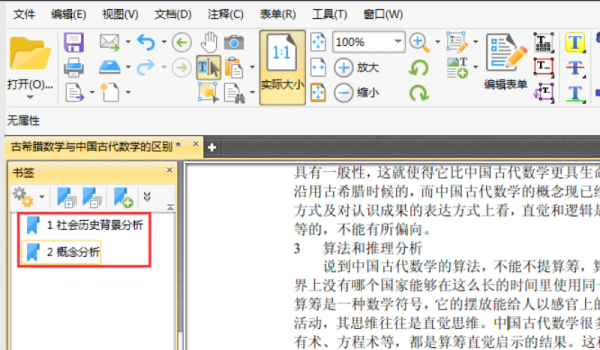
3. Si nous voulons ajouter un nouveau signet au fichier pdf, il suffit de cliquer sur le bouton de sélection en haut de l'interface, puis de sélectionner le texte dans le fichier pdf, et enfin de cliquer sur le bouton Nouveau signet dans le signet. barre, afin que nous ajoutions le signet au fichier pdf Ajouté.
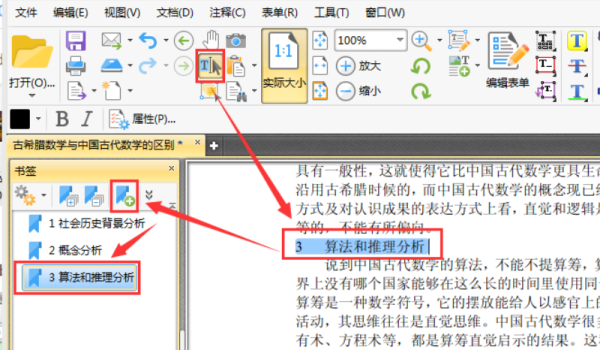
4. Si nous souhaitons modifier le nom du signet ajouté, nous pouvons cliquer avec le bouton droit sur le signet dans la barre de favoris, puis sélectionner Renommer dans l'option contextuelle, puis saisir le nom du signet
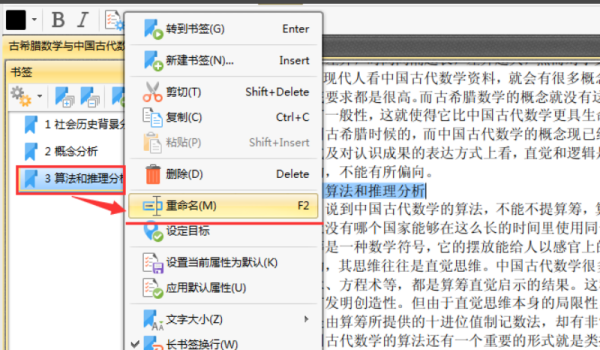
5. En plus de modifier le nom du signet, nous pouvons également effectuer des opérations telles que couper, copier et coller sur le signet dans les options. Par exemple, nous cliquons sur le bouton Propriétés dans les options.
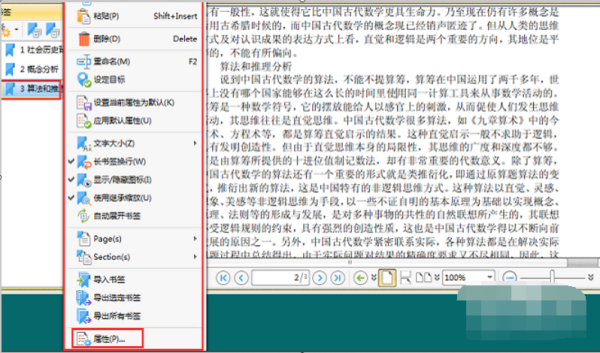
6. Sur le côté droit de l'interface, nous pouvons voir une boîte de propriétés du signet apparaître. Dans la boîte de propriétés du signet, nous pouvons définir la couleur, l'épaisseur, l'italique, etc.
Ce qui précède est le contenu détaillé de. pour plus d'informations, suivez d'autres articles connexes sur le site Web de PHP en chinois!

Outils d'IA chauds

Undresser.AI Undress
Application basée sur l'IA pour créer des photos de nu réalistes

AI Clothes Remover
Outil d'IA en ligne pour supprimer les vêtements des photos.

Undress AI Tool
Images de déshabillage gratuites

Clothoff.io
Dissolvant de vêtements AI

AI Hentai Generator
Générez AI Hentai gratuitement.

Article chaud

Outils chauds

Bloc-notes++7.3.1
Éditeur de code facile à utiliser et gratuit

SublimeText3 version chinoise
Version chinoise, très simple à utiliser

Envoyer Studio 13.0.1
Puissant environnement de développement intégré PHP

Dreamweaver CS6
Outils de développement Web visuel

SublimeText3 version Mac
Logiciel d'édition de code au niveau de Dieu (SublimeText3)
 Découvrez comment réparer l'avertissement de santé dans les paramètres Windows
Mar 19, 2025 am 11:10 AM
Découvrez comment réparer l'avertissement de santé dans les paramètres Windows
Mar 19, 2025 am 11:10 AM
Que signifie l'avertissement de santé des motivations dans les paramètres Windows et que devez-vous faire lorsque vous recevez l'avertissement de disque? Lisez ce tutoriel Php.CN pour obtenir des instructions étape par étape pour faire face à cette situation.
 Comment modifier le registre? (Avertissement: utilisez avec prudence!)
Mar 21, 2025 pm 07:46 PM
Comment modifier le registre? (Avertissement: utilisez avec prudence!)
Mar 21, 2025 pm 07:46 PM
L'article traite de l'édition du registre Windows, des précautions, des méthodes de sauvegarde et des problèmes potentiels des modifications incorrectes. Problème principal: risques d'instabilité du système et de perte de données contre les modifications inappropriées.
 Comment gérer les services dans Windows?
Mar 21, 2025 pm 07:52 PM
Comment gérer les services dans Windows?
Mar 21, 2025 pm 07:52 PM
L'article discute de la gestion des services Windows pour la santé du système, y compris le démarrage, l'arrêt, le redémarrage des services et les meilleures pratiques de stabilité.
 Comment réparer l'erreur de nuage de vapeur? Essayez ces méthodes
Apr 04, 2025 am 01:51 AM
Comment réparer l'erreur de nuage de vapeur? Essayez ces méthodes
Apr 04, 2025 am 01:51 AM
L'erreur de nuage de vapeur peut être causée par de nombreuses raisons. Pour jouer à un jeu en douceur, vous devez prendre certaines mesures pour supprimer cette erreur avant de lancer le jeu. Le logiciel PHP.CN présente certaines façons ainsi que des informations plus utiles dans cet article.
 Metadata Windows et problèmes de services Internet: comment le résoudre?
Apr 02, 2025 pm 03:57 PM
Metadata Windows et problèmes de services Internet: comment le résoudre?
Apr 02, 2025 pm 03:57 PM
Vous pouvez voir que «une connexion aux métadonnées Windows et aux services Internet (WMIS) n'a pas pu être établie.» Erreur sur la visionneuse d'événements. Cet article de Php.cn présente comment supprimer le problème des métadonnées Windows et des services Internet.
 Comment modifier l'application par défaut pour un type de fichier?
Mar 21, 2025 pm 07:48 PM
Comment modifier l'application par défaut pour un type de fichier?
Mar 21, 2025 pm 07:48 PM
L'article discute de la modification des applications par défaut pour les types de fichiers sous Windows, y compris le retour et les modifications en vrac. Problème principal: aucune option de changement de masse intégrée.
 Comment résoudre les problèmes de mise à jour KB5035942 - Système de crash
Apr 02, 2025 pm 04:16 PM
Comment résoudre les problèmes de mise à jour KB5035942 - Système de crash
Apr 02, 2025 pm 04:16 PM
KB5035942 MISE À JOUR LES PROBLÈMES - SYSTÈME D'ÉCRASSION PROBLÈME AUX UTILISATEURS. Les personnes infligées espèrent trouver un moyen de sortir du type de problèmes, comme le système de crash, l'installation ou les problèmes sonores. Ciblage de ces situations, cet article publié par Php.cn Wil
 Comment utiliser l'éditeur de stratégie de groupe (gpedit.msc)?
Mar 21, 2025 pm 07:48 PM
Comment utiliser l'éditeur de stratégie de groupe (gpedit.msc)?
Mar 21, 2025 pm 07:48 PM
L'article explique comment utiliser l'éditeur de stratégie de groupe (GPedit.msc) dans Windows pour gérer les paramètres du système, en survivant les configurations courantes et les méthodes de dépannage. Il note que gpedit.msc n'est pas disponible dans Windows Home Editions, suggérant





